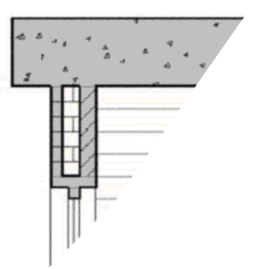Puede crear alzados de los modelos de edificios en sus dibujos creando primero una línea y una marca de alzado y generando un alzado 2D o 3D basado en esa línea. Puede controlar el tamaño y la forma de cualquier alzado, además de actualizar un alzado existente cuando modifique los objetos que contiene. Los alzados 2D se crean sin líneas ocultas ni solapadas. Para controlar el aspecto de los alzados 2D puede aplicar reglas controladas mediante las propiedades de visualización y de estilo del alzado 2D.
Líneas y marcas de alzado
La línea de alzado define las extensiones de la vista de alzado del modelo de edificio. Se pueden trazar líneas de alzado rectas u oblicuas. También se puede especificar la longitud y la altura del área definida por la línea de alzado. Las marcas de alzado, que suelen contener una letra o un número e indican la dirección del alzado, aparecen en cada extremo de la línea de alzado.
Después de trazar la línea de alzado, puede crear un objeto de alzado a partir de la línea.
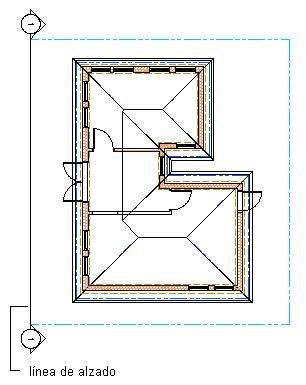
Visualización de la línea y las marcas de alzado
Alzados 2D
Los alzados 2D se crean dibujando una línea de alzado delante de un número de objetos y creando luego un objeto de alzado 2D a partir de ellos. El objeto de alzado se dibuja sin líneas ocultas ni solapadas. Los alzados 2D pueden editarse cambiando las propiedades de visualización del objeto o del estilo. El estilo del alzado 2D permite agregar componentes a la representación de visualización del alzado y crear reglas que asignen distintas partes del alzado a diferentes componentes de visualización. Puede controlar la visibilidad, la capa, el color, el tipo y el grosor de la línea y la escala del tipo de línea de cada componente. También es posible asignar un material, como un sombreado de ladrillo u hormigón, a componentes individuales del objeto o del estilo de alzado 2D. Además, puede utilizar los comandos de edición de líneas para asignar líneas individuales a los distintos componentes de visualización del alzado 2D y fusionar la geometría. Los alzados 2D pueden acotarse.

Alzado de edificio 2D
Alzados 3D
Los alzados 3D se crean dibujando una línea de alzado delante de un número de objetos y creando luego un objeto de alzado isométrico 3D a partir de ellos. En los alzados 3D no se utilizan estilos. Sin embargo, puede controlar la visualización de las subdivisiones de los alzados 3D. Mediante el comando Proyección con líneas ocultas puede crear proyecciones con líneas ocultas 2D de cualquier vista del alzado 3D que pueda descomponer y editar o sombrear.
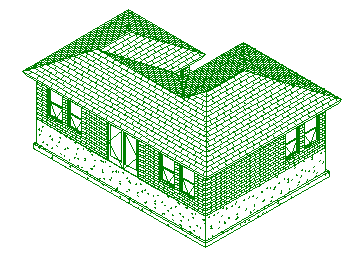
Alzado 3D en vista 3D
Subdivisiones de alzado
Un objeto de alzado 2D o 3D puede tener varias subdivisiones que lo dividan. Esta función resulta útil cuando se desea crear una vista en perspectiva del objeto en la que las partes más cercanas al observador se dibujen con líneas más oscuras y gruesas, y las partes más lejanas con mayor suavidad.
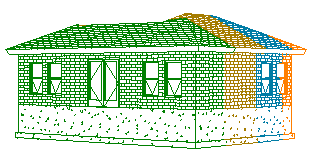
Alzado 3D con subdivisiones en una vista en perspectiva
Vista de sección automática
Una vista de sección automática es una vista especial de una sección 3D en la que los objetos que están seccionados no se convierten en un objeto de sección 3D, sino que permanecen en el dibujo como objetos. Las partes de los objetos que se encuentran dentro del cuadro delimitador de la línea de sección conservan sus componentes de visualización individuales, mientras que las partes de los objetos que están fuera de la línea de sección pueden visualizarse y ocultarse. Para controlar el aspecto de las partes del objeto externas a la línea de sección, debe asignar un material a los objetos seccionados.
Al renderizar una sección automática, puede mostrar la parte externa como adición semitransparente, por ejemplo.
Puede utilizar la vista de sección automática de un alzado para recortar sólo la región que va a necesitar de forma temporal y centrar la atención en esa área específica. De este modo puede acelerar el rendimiento y facilitar el trabajo con el modelo del edificio.

Vista de sección automática renderizada con componente de cuerpo transparente
Materiales en alzados
En AutoCAD Architecture 2023 toolset, se pueden asignar materiales a distintos componentes de un objeto. Estos materiales aparecen cuando se crea un objeto de alzado 2D o 3D, y puede elegir entre utilizar las propiedades de visualización de los materiales o las del objeto de alzado.
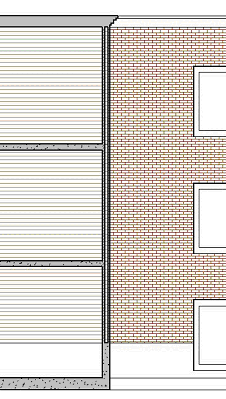
Alzado 2D con diferentes sombreados de superficie
AutoCAD Architecture 2023 toolset ofrece una gran cantidad de materiales predefinidos para todos los fines de diseño habituales. Es posible utilizar estos materiales predefinidos o adaptarlos a sus diseños especiales. También puede crear sus propios materiales.
Subdivisiones en estilos de alzado 2D y materiales
Cuando cree subdivisiones en un estilo, normalmente querrá que los objetos que contienen se distingan visualmente de los de otras subdivisiones. Al asignar materiales a los objetos, puede definir el estilo de alzado 2D de forma que se utilice el patrón de sombreado del material, pero el color y el tipo de línea de las propiedades de visualización de la subdivisión.
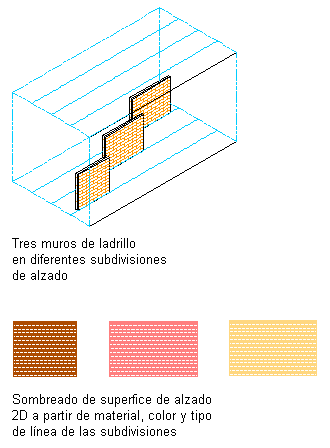
Subdivisiones de alzado con sombreado de superficie asignado
Contornos de material en los alzados 2D
Los contornos de material permiten borrar o limitar partes de un alzado 2D:
- Limite la cantidad de sombreado para producir documentos de construcción más limpios.
- Resaltar una región de un alzado.
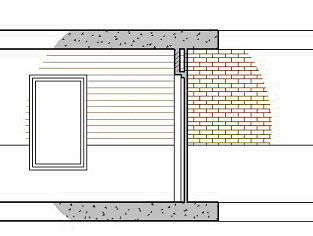
- Enmascarar una parte de un alzado para que puedan dibujarse más detalles.
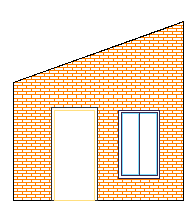
- Recortar una parte con forma irregular de un alzado.